Windows/Mac에서 iTunes를 사용하여 iOS 기기 데이터를 백업하는 방법은 무엇입니까?
Summary: 이 문서는 Windows 및 Mac 시스템에서 iTunes를 사용하여 iPhone 데이터를 백업하는 방법을 보여줍니다.
Table of Contents
Windows에서 iTunes를 사용하여 데이터를 백업하는 단계
1단계: 애플 아이튠즈 공식 홈페이지 소프트웨어를 다운로드하여 Windows 컴퓨터에 설치한 다음 장치 아이콘 iPhone을 컴퓨터와 연결한 후
Note: 이 컴퓨터를 신뢰하라는 메시지가 iPhone에 나타나면 다음을 클릭하십시오. 신뢰하다.
2단계: 클릭 Summary.
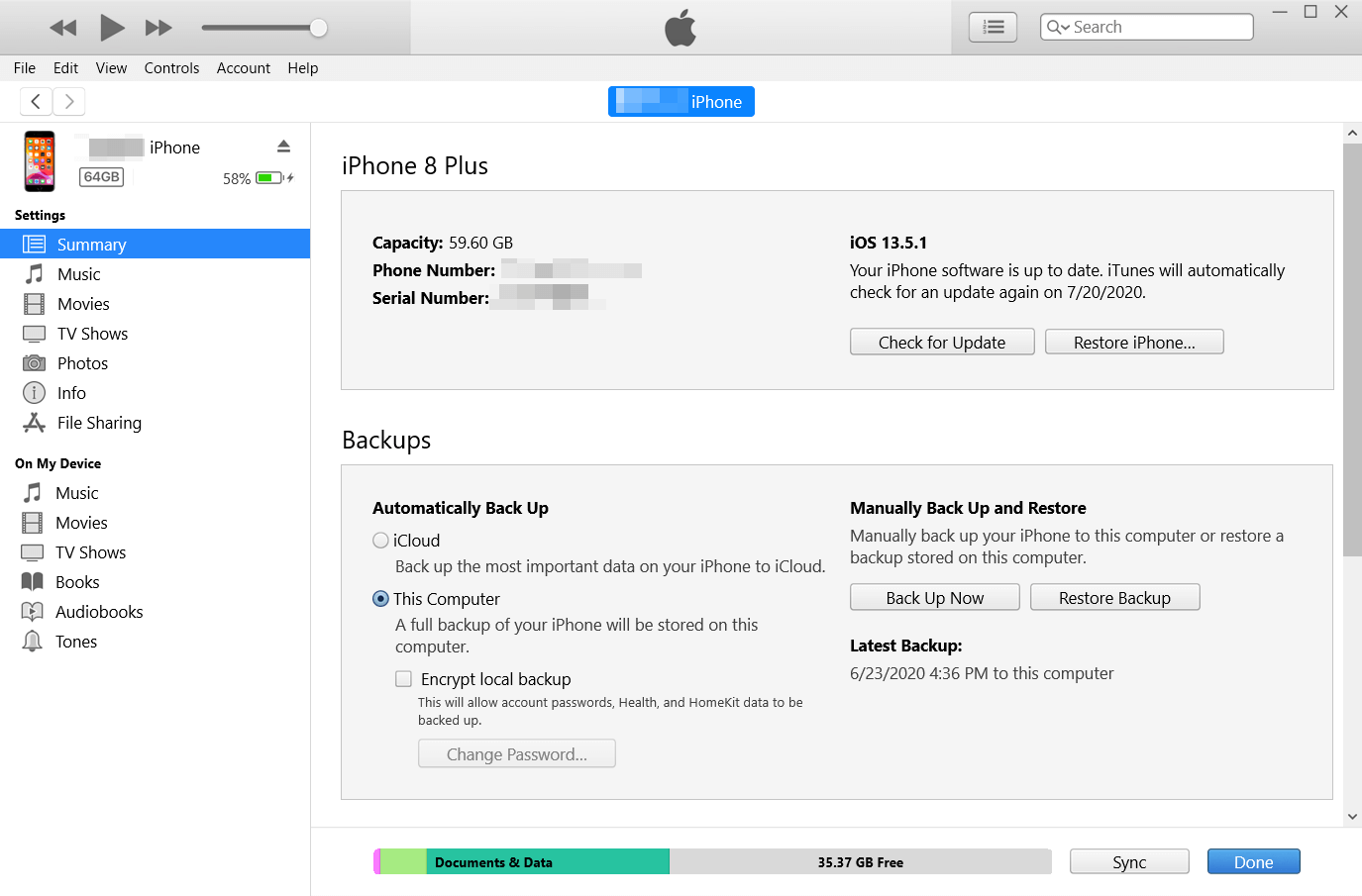
3단계: 찾기 백업 섹션에서 백업 지금 버튼은 왼쪽 부분에 있습니다.
Windows 7, 8 또는 10에 저장된 백업 찾기
백업 목록을 찾으려면 다음으로 이동하십시오. \Users\(사용자 이름)\AppData\Roaming\Apple Computer\MobileSync\Backup\
Note: (사용자 이름)은 사용하는 사용자 이름으로 대체해야 합니다.
위의 경로로 iTunes 백업을 찾을 수 없는 경우 다음 단계를 사용할 수도 있습니다.
1. 오른쪽 클릭 Start 그리고 열다 Search.
2. %appdata% 또는 %USERPROFILE%(Microsoft Store에서 iTunes를 다운로드한 경우)를 입력하고 폴더를 엽니다.
3. "Apple" 또는 "Apple Computer" > MobileSync > Backup 폴더를 두 번 클릭합니다.
macOS X 10.15 미만에서 iTunes를 사용하여 데이터를 백업하는 단계
macOS가 10.15 미만인 경우(macOS Catalina 10.15 아님) 아래 단계를 따르세요.
1단계: iTunes 실행 발사대, or Applications 그런 다음 장치를 컴퓨터에 연결하십시오.
2단계: 화면의 단계에 따라신뢰하다이 컴퓨터를 사용하거나 암호를 입력하십시오.
3단계: 왼쪽 패널에서 iPhone 장치를 찾습니다.
4단계: 아래 General 탭, 찾기 iPhone의 모든 데이터를 이 Mac에 백업 and click on it.
macOS X Catalina 10.15 이상에서 iPhone을 백업하는 단계
애플이 아이튠즈를 내장했기 때문에 Finder macOS Catalina 10.15 이상에서 iPhone 데이터를 백업하려면 다음 단계를 따라야 합니다.
1단계: iPhone을 컴퓨터에 연결한 다음 입력 Finder.
2단계: 왼쪽 패널에서 iPhone을 찾습니다. 표시되지 않으면 설정했을 수 있습니다. CD, DVD 및 iOS 기기꺼야 하는 기능입니다. 바탕 화면으로 돌아가서 다음을 클릭해야 합니다.Finder왼쪽 상단 메뉴 모음에서Preference그리고 나서Sidebar탭, 체크CD, DVD 및 iOS 기기 에.
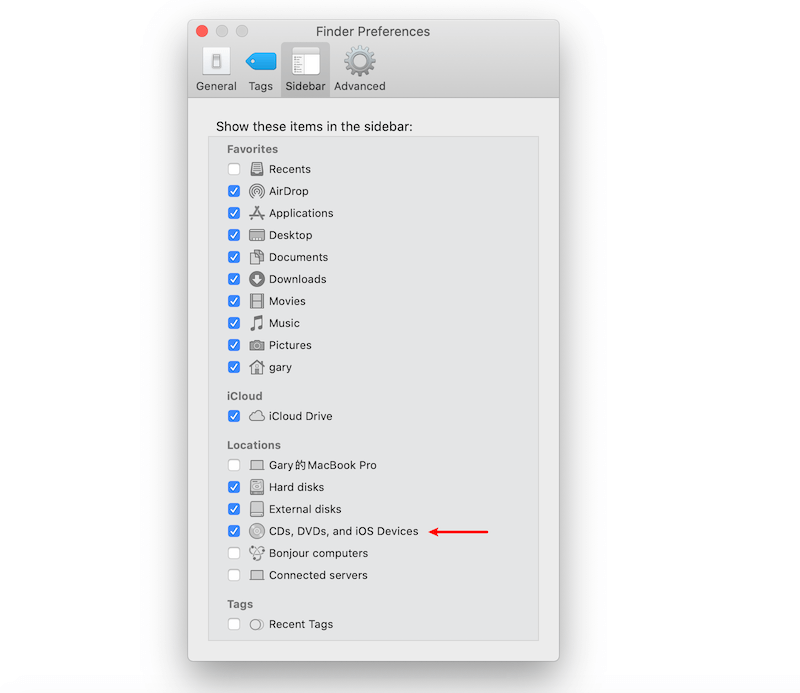
3단계: iPhone이 표시된 후 Finder, 그것을 클릭하고General탭.
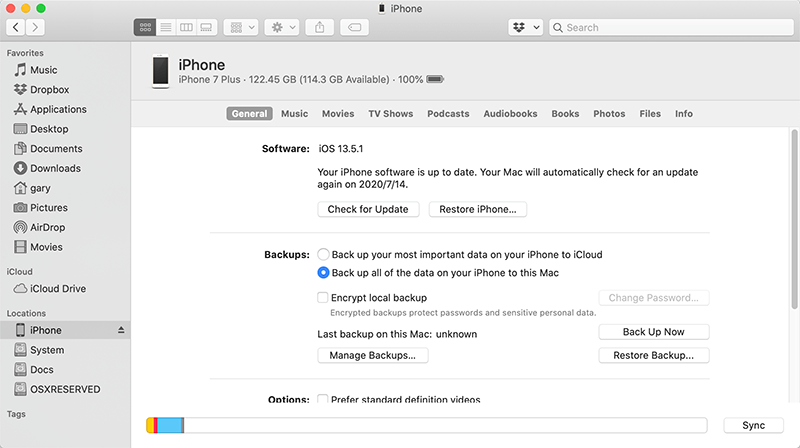
4단계: 백업 지금버튼을 눌러 iPhone 백업을 시작합니다.
Mac에 저장된 백업 찾기
백업 목록을 찾으려면:
- 돋보기 아이콘을 클릭하세요
 메뉴 바에서.
메뉴 바에서. - 다음을 입력하거나 복사하여 붙여넣습니다. ~/Library/Application Support/MobileSync/Backup/
- Press 반품.
iPhone 데이터를 성공적으로 백업한 후 백업 파일을 수동으로 로드할 수 있습니다. Bitwar iPhone Data Recovery. 방법을 알아보려면 다음 링크를 확인하세요.


